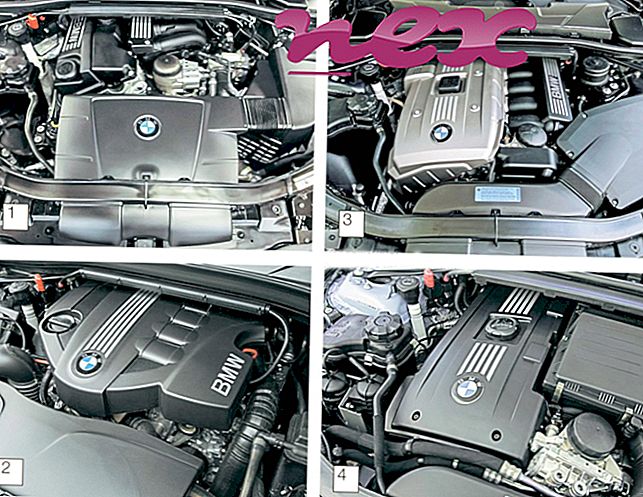Процес, відомий як WindowsApplication1, належить до програмного забезпечення WindowsApplication1 by unknown.
Опис: Injector.exe не є важливим для ОС Windows і викликає порівняно мало проблем. Injector.exe розташований у підпапці "C: \ Program Files (x86)" - головним чином C: \ Program Files (x86) \ Jads \ Jads \ . Розмір файлу в Windows 10/8/7 / XP становить 20, 480 байт.
Ви можете видалити цю програму на панелі керування. Немає даних про файли. У програми немає видимого вікна. Це не системний файл Windows. Тому технічний рейтинг безпеки становить 32% небезпеки, проте ви також повинні прочитати відгуки користувачів.
Видалення цього варіанта: Ви можете безпечно видалити програму за допомогою програми видалення Jads (Панель управління ⇒ Видалення програми).Якщо Injector.exe знаходиться у папці "Документи" користувача, рейтинг безпеки становить 28% . Розмір файлу - 319 488 байт. У програмі є видиме вікно. Опис програми відсутній. Цей файл не є основним файлом Windows.
Якщо Injector.exe знаходиться в підпапці папки Windows для тимчасових файлів, рейтинг безпеки становить 100% небезпеки . Розмір файлу - 8 704 байт. Опис програми відсутній. Програма не видно. Дехто вважає це небезпечним. Файл Injector.exe не є системним файлом Windows. Injector.exe здатний контролювати програми та маніпулювати іншими програмами.
Важливо: Ви повинні перевірити процес Injector.exe на своєму ПК, щоб перевірити, чи є це загрозою. Якщо WindowsApplication1 змінив пошукову систему та стартову сторінку вашого веб-переглядача, ви можете відновити налаштування свого браузера за замовчуванням наступним чином:
Скидання налаштувань браузера за замовчуванням для Internet-Explorer ▾- У Internet Explorer натисніть комбінацію клавіш Alt + X, щоб відкрити меню Інструменти .
- Клацніть Параметри Інтернету .
- Перейдіть на вкладку Додатково .
- Натисніть кнопку Скинути ...
- Увімкніть опцію Видалити особисті налаштування .
- Скопіюйте chrome: // settings / resetProfileSettings в адресний рядок браузера Chrome.
- Клацніть Скинути .
- Скопіюйте : підтримка в адресному рядку браузера Firefox.
- Клацніть Оновити Firefox .
Наступні програми також виявилися корисними для більш глибокого аналізу: Диспетчер завдань безпеки вивчає активний процес інжектора на вашому комп'ютері і чітко повідомляє, що він робить. Відомий інструмент B для боротьби із зловмисним програмним забезпеченням Malwarebytes повідомляє, чи на Вашому комп’ютері Injector.exe відображає дратівливу рекламу, сповільнюючи її. Цей тип небажаної рекламної програми деяким антивірусним програмним забезпеченням не вважається вірусом і тому не позначений для очищення.
Чистий та охайний комп'ютер - ключова вимога, щоб уникнути проблем з ПК. Це означає запустити сканування шкідливих програм, очистити жорсткий диск за допомогою 1 cleanmgr та 2 sfc / scannow, 3 видалення програм, які вам більше не потрібні, перевірка програм автоматичного запуску (з використанням 4 msconfig) та включення автоматичного оновлення Windows 5. Завжди пам'ятайте про періодичне резервне копіювання або принаймні для встановлення точок відновлення.
Якщо у вас виникає реальна проблема, спробуйте згадати останнє, що ви зробили, або останнє, що ви встановили до того, як проблема з’явилася вперше. Використовуйте команду 6 resmon, щоб визначити процеси, що викликають вашу проблему. Навіть для серйозних проблем, а не перевстановлення Windows, вам краще відремонтувати вашу установку або, для Windows 8 та новіших версій, виконати команду 7 DISM.exe / Online / Cleanup-image / Restorehealth. Це дозволяє відремонтувати операційну систему без втрати даних.
superhideip.exe googledownload.exe ігровий mouse.exe Injector.exe atkwmiacpi64.sys ctimon.exe haspflt.sys mysqld-opt.exe installer_no_upload_silent.exe konextdmonitor.exe listicka.dll